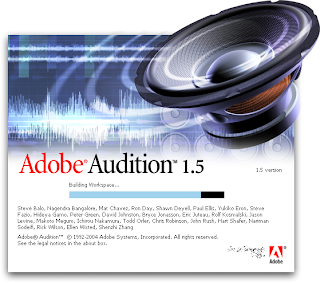 Assalamu’alaikum temen-temen keche
Assalamu’alaikum temen-temen keche
Cara Merekam Suara Vocal
- Buka software Adobe Audition. Bila baru diinstall biasanya muncul demo project yang bisa Anda pelajari. Bila sudah mempelajari, tutup software Adobe Audition terus buka lagi.
- Merekam suara vocal atau sumber suara lainnya seperti gitar, keyboard, drum digital, dll, lebih baik gunakan Mode Single Track. Untuk mengubah posisi Single Track atau MultiTrack klik ‘kotak hijau kecil’ di bawah tulisan File.
- Hubungkan Mic ke dalam sound card Komputer atau Laptop Anda. Bisa mic dinamic bisa juga mic headset.
- Adobe Audition sudah pada mode Single Track kan… Nah, silahkan klik Record untuk mulai merekam (tombol merah di bagian bawah). Muncul Kotak peringatan memilih channel mono atau stereo. Klik OK.
- Mulai merekam. Bila terjadi kesalahan ngomong, lanjutkan saja sebab nanti bisa diedit atau di potong maupun dihapus.
- Selesai merekam. Klik Stop (tombol kotak di bagian bawah). Hapus bagian suara yang ingin dihapus, dengan cara mem-block bagian suara tertentu, kemudian tekan delete pada keyboard.
- Simpan ke folder tertentu dan ingat-ingat letaknya, dengan cara Klik File, klik Save As, beri nama file Anda, ubah format (Save as type) menjadi mp3PRO.
Cara Menggabungkan Suara Vocal dengan Lagu/Backsound
- Menggabungkan suara vocal dengan lagu atau backsound tertentu sangatlah mudah. Kita bisa menggunakan mode Multi Track pada Adobe Audition. Untuk mengubah posisi Single Track atau MultiTrack klik ‘kotak hijau kecil’ di bawah tulisan File.
- Mode Multi Track berisi banyak sekali track lagu/audio.
- Masukkan file audio vocal pada Track 1. Klik tahan dari kolom Files dan lepas di area Track 1.
- Masukkan file audio lagu atau backsound di Track 2. Klik tahan dari windows explorer, cari lagu yang sesuai dengan produk audio kita, lepas pada area Track 2.
- Atur tata letak ‘track vocal’ dengan ‘track backsound’ hingga dirasa didengar sudah pas. Geser tata letak dengan cara klik ‘kanan’ tahan pada mouse dan geser.
- Pastikan Mode “Edit Envelopes” dalam keadaan aktif (icon kotak kecil atas nomor 5 dari kanan)
- Silahkan atur volume file audio backsound atau lagu di Track 2. Misal, pada saat ada suara vocal lagu dipelankan, dan setelah vocal selesai kemudian backsound dikencangkan kembali. Atur volume dengan menggeser garis hijau (klik kiri tahan) pada tepi file audio.
- Selesai. Simpan dengan cara Klik File, klik Save Mixdown As, pilih format mp3PRO, klik Save. Untuk menyimpan file project, klik file, klik Save Sessions As. File project diperlukan bila Anda ingin mengedit lagi produk audio yang sudah Anda buat ini, suatu ketika nanti.
Mode Single Track
berisi 1 track audio
berisi 1 track audio
Mode Multi Track
berisi banyak track audio yang digabung-gabung
berisi banyak track audio yang digabung-gabung
Udeh segitu aje…. Hahay. Moga bermanfaat yeh… mangaatt kakanyah ~ (berase mude ye haha)









0 komentar: